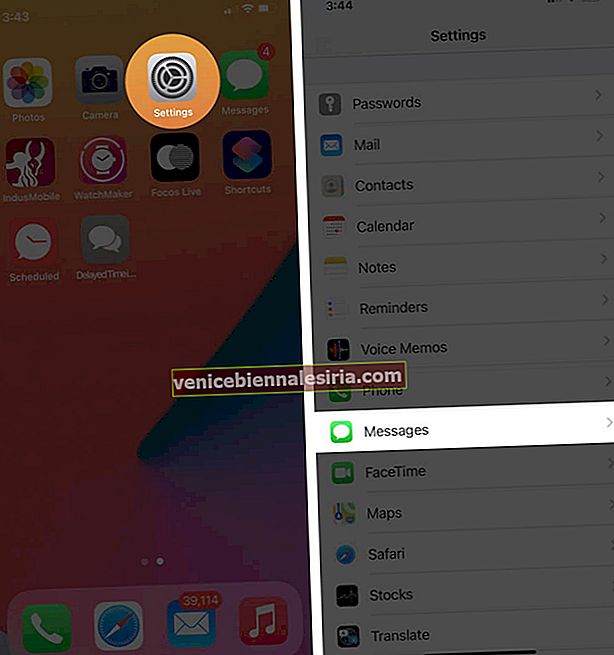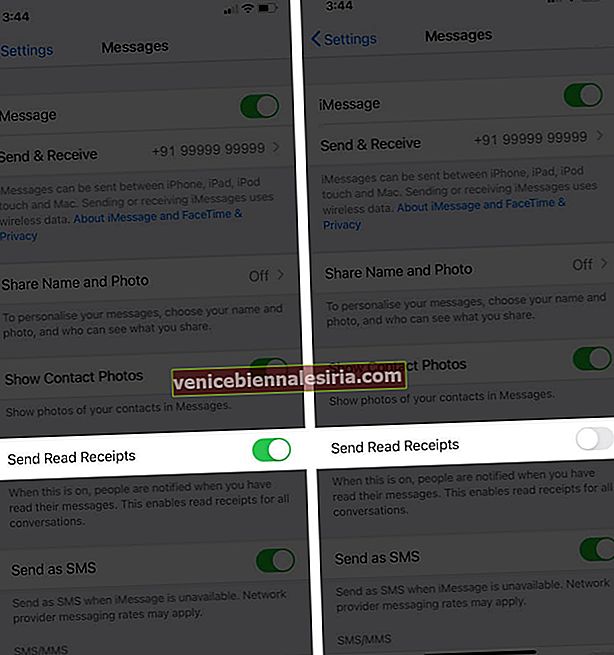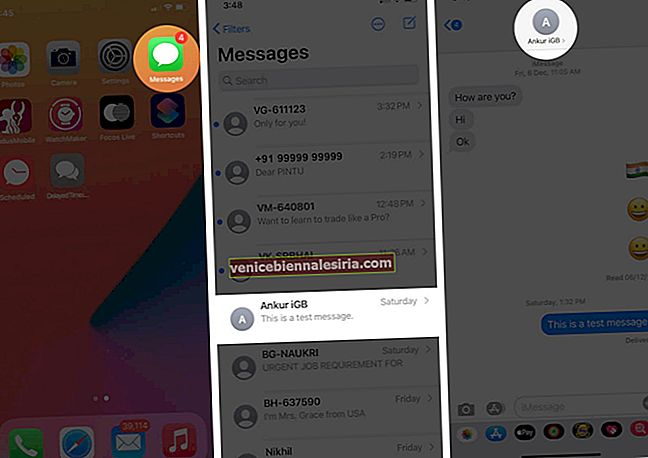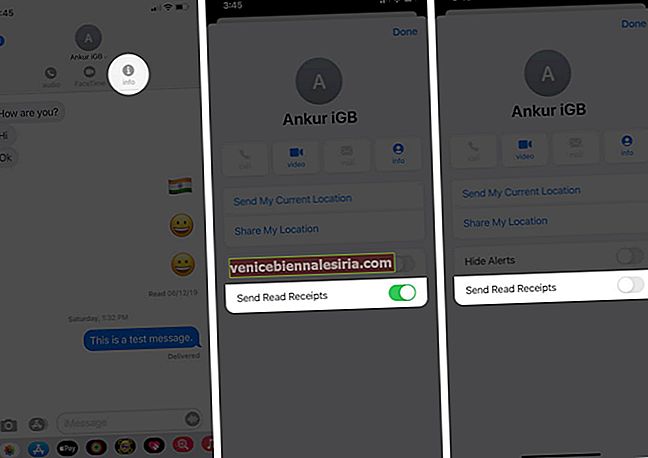Citiți chitanțele din iMessage pare destul de util atunci când trebuie să trimiteți un mesaj important cuiva și să așteptați cu nerăbdare răspunsul lor. Dar poate apărea intruziv în același timp când primiți un mesaj și acesta este marcat ca citit în conversația expeditorului. Dacă credeți că este mai mult o problemă pentru dvs., permiteți-mi să vă arăt cum să dezactivați chitanțele citite pe iPhone pentru iMessage.
- Cum să dezactivați chitanțele de citire iMessage pentru toate mesajele
- Cum să dezactivați chitanțele de citire iMessage pentru anumite contacte
Cum să dezactivați chitanțele de citire iMessage pentru toate mesajele
- Deschideți aplicația Setări de pe iPhone.
- Atingeți Mesaje.
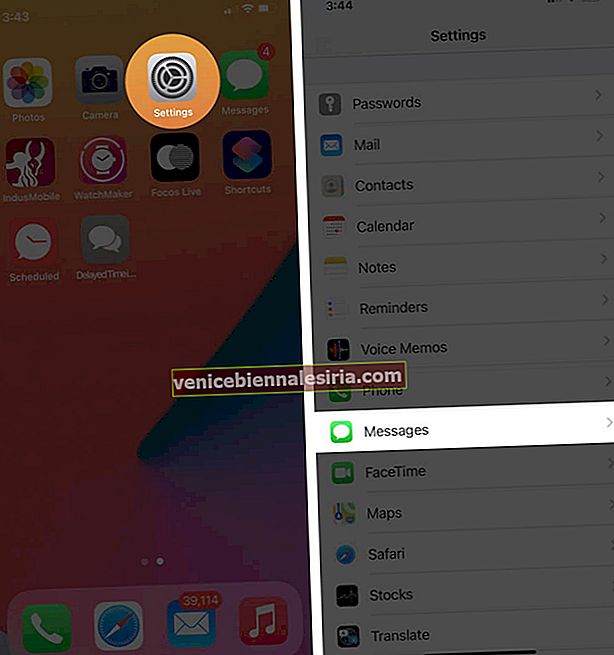
- Opriți comutatorul pentru Trimiterea chitanțelor de citire.
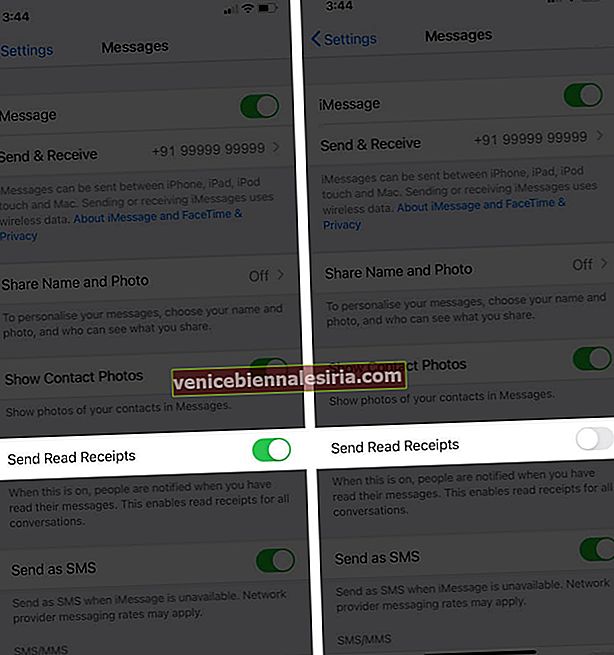
Conversațiile din mesajele dvs. nu vor mai putea vedea o chitanță de citire de acum încolo. Dacă vă răzgândiți, îl puteți activa pornind butonul. În cazul în care nu toate conversațiile sunt banale, puteți opta pentru o altă soluție.
Cum să dezactivați chitanțele de citire iMessage pentru anumite contacte
- Lansați aplicația Mesaje de pe iPhone.
- Alegeți o conversație pe care nu veți dori să o trimiteți Chitanțe de citire.
- Atingeți numele contactului situat în partea de sus a ecranului.
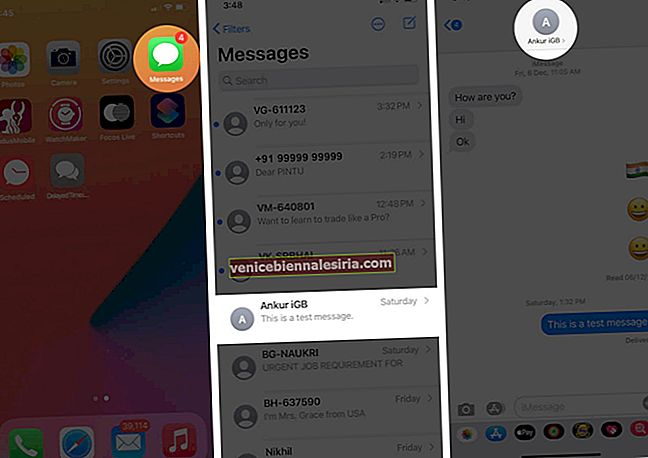
- Selectați informații din opțiunile disponibile.
- Dezactivați comutarea Trimiteți chitanțe de citire.
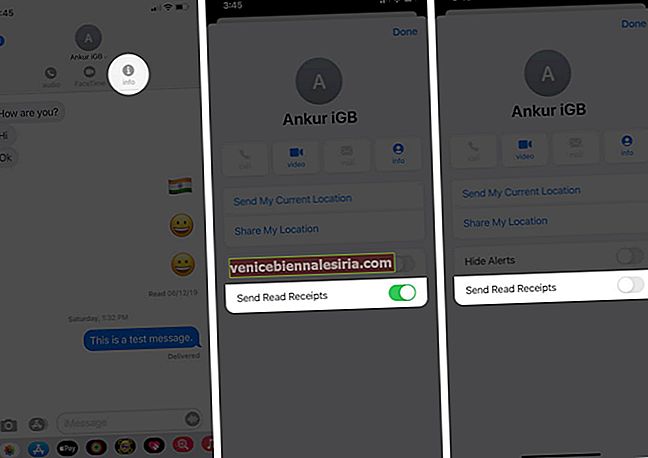
Puteți dezactiva chitanțele de citire pentru mai multe contacte cu ajutorul acestor pași. Acest lucru funcționează cel mai bine atunci când trebuie să gestionați setările pentru mai multe contacte din aplicația Mesaje.
Dacă credeți că trebuie să începeți să dați persoanei pe de altă parte chitanțe, puteți activa comutatorul cu aceiași pași.
Învelire:
Citirea chitanțelor este o caracteristică excelentă pe care o puteți utiliza în funcție de preferințe. Deoarece nu toate mesajele sunt vitale pentru a aborda o comunicare corectă, puteți seta setările potrivite pentru fiecare conversație și păstrați confidențialitate completă.
Dacă vă confruntați cu aceeași problemă în WhatsApp, atunci trebuie să consultați această postare.
Ați dori să citiți și aceste postări:
- iMessage nu funcționează pe iPhone
- iMessage Se așteaptă activarea pe iPhone? Iată soluția!
- Cum se utilizează efecte Bubble și Screen în iMessage
- Cum să joci iMessage Games pe iPhone